如何在 deepin 系统上玩转 Steam VR 游戏
发布时间:2022-05-05 12:37 所属栏目:45 来源:互联网
导读:史蒂芬 斯皮尔伯格在 2018 年给了大家一个 VR 梦 《头号玩家》。在 VR 的虚拟世界里,你能像电影中主角们一样,做各种现实里你做不了的事 近期统信官方带来了 UOS 社区版 deepin 完美适配 VR 设备的教程,身临其境畅玩 Steam VR 游戏。 先来看配置 操作系统
|
史蒂芬 斯皮尔伯格在 2018 年给了大家一个 VR 梦 ——《头号玩家》。在 VR 的虚拟世界里,你能像电影中主角们一样,做各种现实里你做不了的事…… 近期统信官方带来了 UOS 社区版 deepin 完美适配 VR 设备的教程,身临其境畅玩 Steam VR 游戏。 先来看配置 操作系统:deepin 20.5 处理器:AMD 锐龙 7 5800 八核处理器 显卡:AMD Radeon RX 6800 XT 16GB 内存:32GB 双通道 DDR4 VR 设备:valve index 头戴式显示器 + 控制器 + 定位器 * 电脑硬件配置如果较低,可能会影响到 VR 游戏的体验。 在开始游戏之前,我们还需要几个简单的步骤,使得系统和 VR 设备更好地适配。 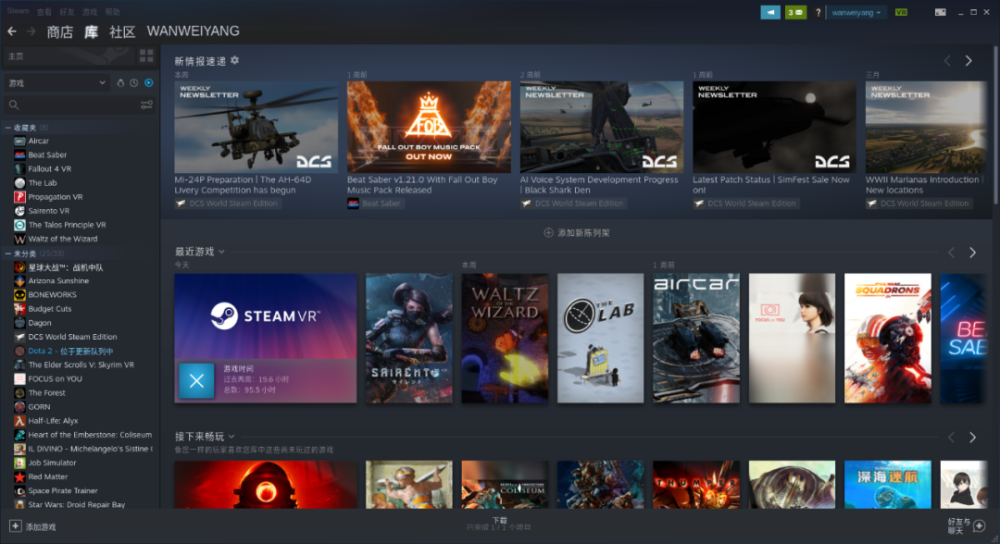 01 安装显卡驱动 在 deepin 中打开终端,如果显卡是 AMD 的,则执行: sudo apt install mesa-vulkan-drivers mesa-vulkan-drivers:i386 如果显卡是 Nvidia 的,则执行: sudo apt install nvidia-detect 然后根据提示安装对应驱动,例如提示是 nvidia-driver,则执行: sudo apt install nvidia-driver02 安装与配置 Steam 在配置完显卡后,我们将 valve index 头戴式显示器、控制器和定位器与电脑进行连接,连接完成后,开始进行 Steam 应用安装和配置。 安装 Steam 可以在 deepin 的应用商店中搜索“Steam”并安装,也可以在 Steam 官网下载 deb 安装包进行安装,还可以通过软件源安装。 配置 Steam 修改语言 Steam->Settings->Interface->简体中文 设置 steam play Steam->Steam Play 在该页勾选为支持的产品启用 Steam Play 和为所有其它产品启用 Steam Play, 并将运行其它产品时使用改为 Proton 5.13-6。 启动 Steam VR 接入硬件设备并打开 steam,Steam VR 当会自动检测到设备,并安装必备组件。安装完成后 steam 的右上角将会出现一个 VR 图标,点击它就会启动 Steam VR,启动成功后,会显示各个部件成功连接的画面(呈现绿色则代表成果),即可穿戴相关设备进行游戏。 03 畅玩 VR 游戏 在 Steam,可根据自己的喜好选择体验(游戏需要购买)VR 游戏。 以《节奏空间(Beat Saber)》这款 VR 音乐游戏为例,点击【开始游戏】按钮,完成游戏启动后,即可带上 VR 设备按照游戏中的提示进行选择与体验。 玩家使用控制器模拟出的光剑切开飞驰而来的方块,当光剑击中方块时,手柄会发出细微的震动感,将玩家置身游戏场景之中。一边感受音乐的节奏,一边挥舞光剑,运动与游戏、音乐结合。 统信表示,不仅可以在统信 UOS / deepin 上玩转 VR 游戏,还可以进行 VR 内容的设计与开发,像 Unity、睿悦信息等知名 3D 内容创作平台均与统信 UOS 完成适配互认证。 开发者、设计师等各行业内容创作者可以在统信 UOS 上实现创作应用、游戏等多样化的三维互动内容。企业也可基于统信 UOS 及相关 VR / AR 开发平台打造面向教育、医疗、工业、零售、游戏等行业的三维互动式解决方案,探索更多应用场景,释放数字化生产力,赋能行业转型升级。 可能出现的问题及解决方案 1、如果是 NVIDIA 显卡,头戴无显示或声音不正常,先尝试从 NVIDIA 官网下载最新驱动并手动安装,注意安装过程中需要 systemctl stop lightdm,并用命令行安装。 2、NVIDIA 显卡更新过驱动,或使用的是 AMD 显卡头戴依旧无显示或者声音不正常,若使用的是 UOS,请尝试 deepin,若使用 deepin 仍无改善,请更新内核: sudo apt install linux-headers-5.15.24-amd64-desktop linux-image-5.15.24-amd64-desktop 内核更新后,重启机器即可。 3、对于不能运行 / 运行不正常的游戏,可以尝试修改对该游戏的 Proton 版本: 右键该游戏->兼容性 修改其中的 Proton 版本号即可。 4、对于 wine 比较熟悉的用户,可以使用 protontricks,对于运行环境进行详细调整。 5、插入头戴后,Steam 未自动安装相关软件时,可自行在 Steam 商店搜索安装 Steam VR。 (编辑:ASP站长网) |
相关内容
网友评论
推荐文章
热点阅读

 拍好照片不求人 三星G
拍好照片不求人 三星G 鸿蒙想要兼容安卓App
鸿蒙想要兼容安卓App